- Partie 1 - Comment obtenir l'accès root sur Android en utilisant L'outil de Root Android
- Partie 2 - Comment obtenir l'accès root via KingoRoot
- Partie 3 - Comment obtenir un accès root à l'aide du logiciel KingRoot
- Partie 4 - Comment obtenir l'accès root en utilisant iRoot sur votre PC
Partie 1 - Comment obtenir l'accès root sur Android en utilisant L'outil de Root Android
Pour rooter votre téléphone Android, la première méthode consiste à utiliser un logiciel célèbre et professionnel appelé L'outil de Root Android. D'une part, ce logiciel est compatible avec Windows 10 / Mac OS et correspond à plus de 7000 appareils Android différents. D'autre part, il est très fiable et sans risque en possèdant le taux de succès root le plus élevé par rapport à d'autres produits similaires.
Remarque: Avant de commencer, veuillez recharger complètement votre téléphone mobile. Vous devez également sauvegarder toutes les données sur votre appareil Android et vous assurer que vous êtes dans un environnement de connexion Internet solide et stable en vue de maximiser les chances de votre premier succès.
Étape 1 Tout d'abord, vous devez installer et démarrer L'outil de Root Android.
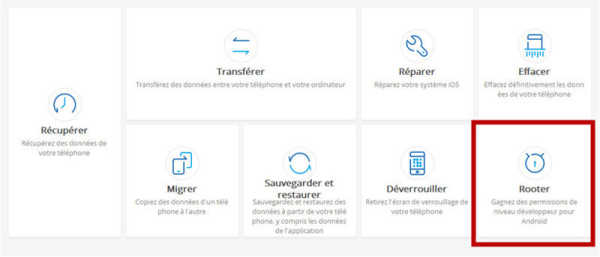
Étape 2. Il suffit de sélectionner la fonction «Root» dans le tableau de bord à condition que l'écran de l'outil soit disponible.
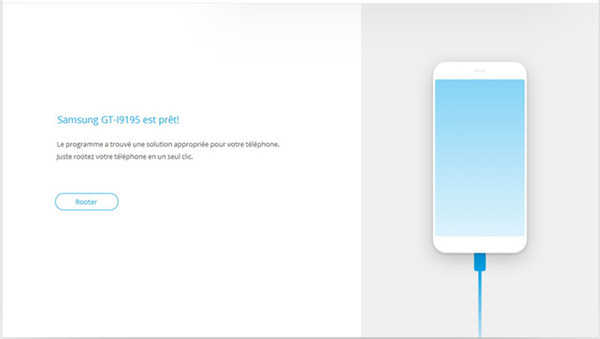
Étape 3. Etablissez une connexion entre votre téléphone et votre PC en utilisant un câble USB pour que votre téléphone puisse être automatiquement identifié par L'outil de Root Android et il vous invitera à vous connecter.
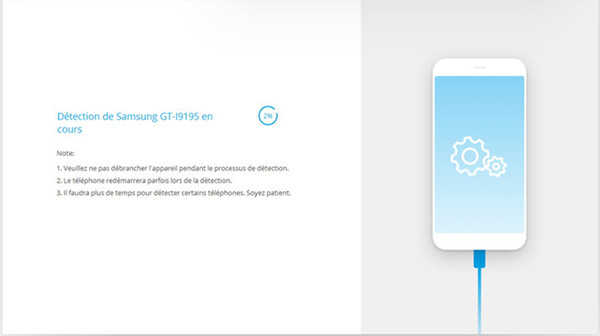
Étape 4 Cliquez sur le bouton « Démarrer » pour continuer, l'outil de Root Android détectera votre téléphone, et lorsque le logiciel est prêt, il va afficher un message en indiquant que vous devez cliquer sur le bouton « Démarrer maintenant ».
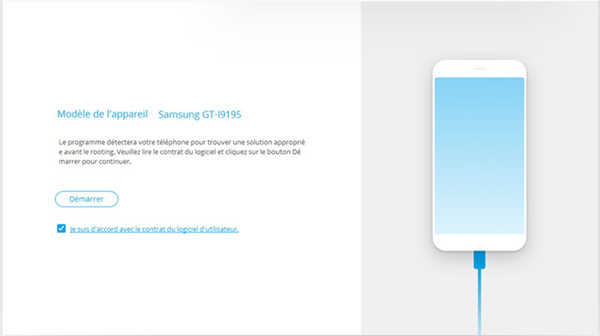
Étape 5 Attendez patiemment que l'outil de Root Android montre sa magie. Après quelques minutes, votre appareil réussira à être rooté et vous serez prêt à faire l'expérience d'un accès root.
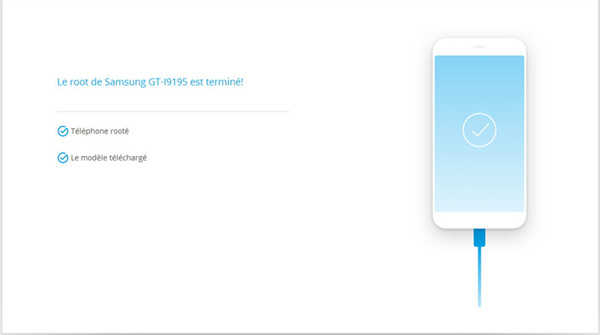
Partie 2 - Comment obtenir l'accès root via KingoRoot
Étape 1. Téléchargez gratuitement le logiciel KingoRoot, qui peut être facilement trouvé ici. Après le téléchargement, installez et démarrez KingoRoot pour PC.
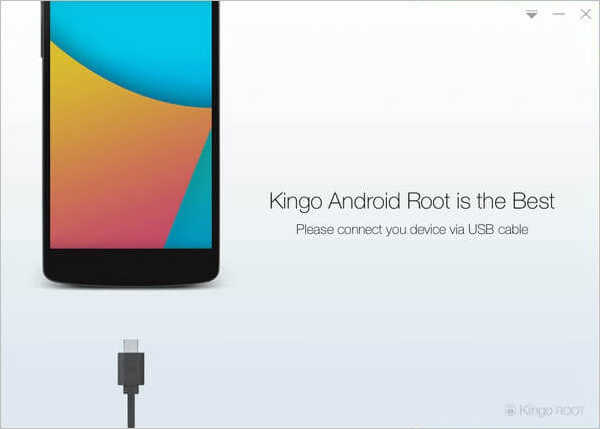
Étape 2. Vous devez connecter votre appareil Android à votre PC via un câble USB afin que votre appareil puisse être scanné et détecté par le logiciel KingoRoot.
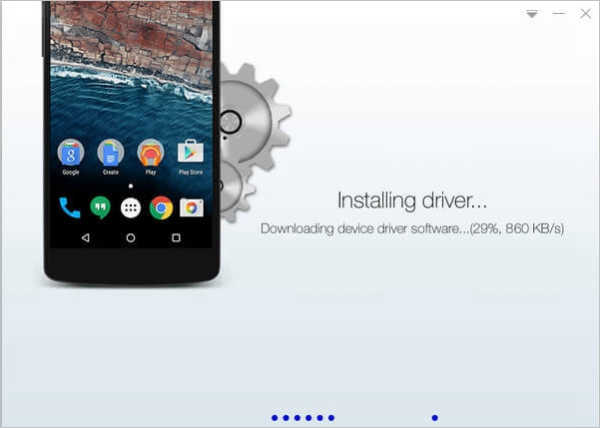
Si vous n'avez pas encore installé de pilote, le programme installera automatiquement le pilote pour vous. Quand tout est prêt, le programme va établir une connexion avec votre appareil et être prêt pour le root.
Étape 3. Activez « Débogage USB » sur l'écran principal de KingoRoot et continuer en lisant les instructions de KingoRoot. Ce programme vous montrera le nom du modèle de l'appareil et l'état de root, à quel point vous devriez être prêt.
Étape 4. Il suffit de cliquer sur le bouton « Root » pour démarrer le processus. Avant que le processus ne soit terminé, vous devez attendre quelques minutes. Parce que la connexion et le modèle de téléphone Android sont différents, le temps de démarrage sera différent. En conséquence, veuillez ne pas vous vous soucier de cela.
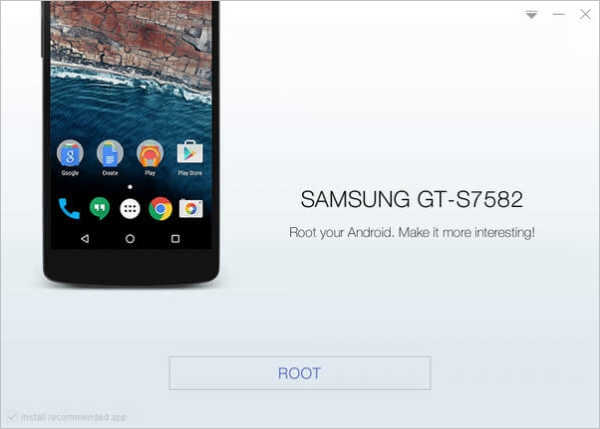
Étape 5. Vous recevrez un message indiquant que vous avez obtenu l'accès de root avec succès, et vous pouvez maintenant débrancher le câble USB en toute sécurité et vous pouvez utiliser votre appareil Android librement selon vos souhaits. Si vous êtes prêt à faire un don pour le travail effectué par KingoRoot, n'hésitez pas à le faire à ce stade.
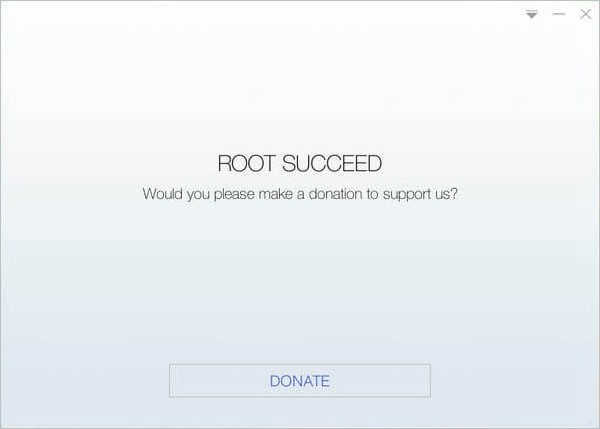
Partie 3 - Comment obtenir un accès root à l'aide du logiciel KingRoot
Étape 1. Vous pouvez trouver ici la version sécurisée et stable du KingRoot pour PC, puis téléchargez le logiciel.
Étape 2. Après le téléchargement, installez et démarrez le logiciel KingRoot sur votre PC
Étape 3. Connectez un téléphone Android entièrement chargé et suivez les instructions à l'écran pour le débogage USB, ce qui contribuera à garantir le succès du premier root.

Étape 4. KingRoot va scanner et détecter votre téléphone pour savoir si votre téléphone a obtenu l'accès root. Si votre appareil est compatible, vous verrez un message « Connecté avec succès » sur l'écran de votre PC.
Étape 5. KingRoot sera capable de juger l'état de root de votre appareil, sinon vous pouvez simplement cliquer sur le bouton « Démarrer » pour effectuer le processus.
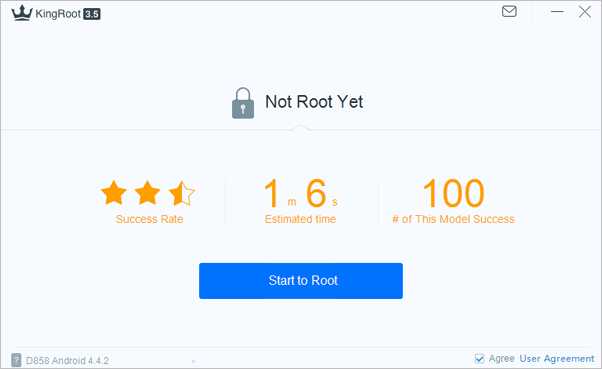
Étape 6. Vous allez commencer à rooter votre appareil, et l'appareil va s'arrêter et revenir à nouveau son état normal, ce n'est pas grave, alors ne vous-inquiétez pas. Puis, un message va apparâitre devant vos yeux en indiquant « Vous avez réussi à rooter votre appareil » (cela semble super), et vous êtes maintenant le vrai maître de votre téléphone et vous pouvez faire comme vous voulez.
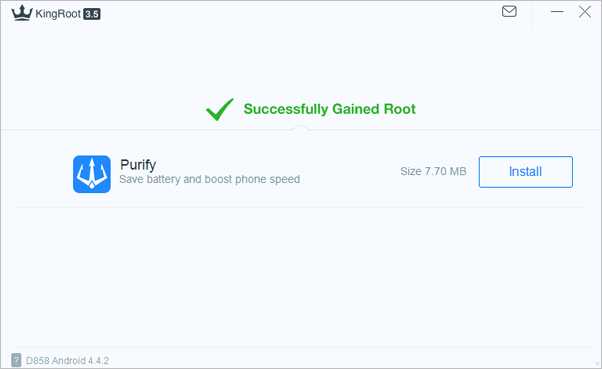
Ca y est! Vous êtes maintenant autorisé à profiter pleinement le droit du contrôle de votre appareil, et à partir de là, vous pouvez développer votre appareil indéfiniment.
Partie 4 - Comment obtenir l'accès root en utilisant iRoot sur votre PC
Étape 1. Vous avez simplement besoin de télécharger le logiciel iRoot sécurisé et fiable ici, puis installez le programme sur votre ordinateur. Après avoir téléchargé le programme, cliquez sur le bouton du programme pour installer et démarrer le logiciel iRoot.
Étape 2. Utilisez un câble USB correspondant à votre téléphone pour connecter votre téléphone à votre ordinateur. Vous verrez un écran pop-up qui vous demande d'activer les autorisations de débogage USB, vous devez accorder des autorisations et cliquez sur le bouton « Terminer ».
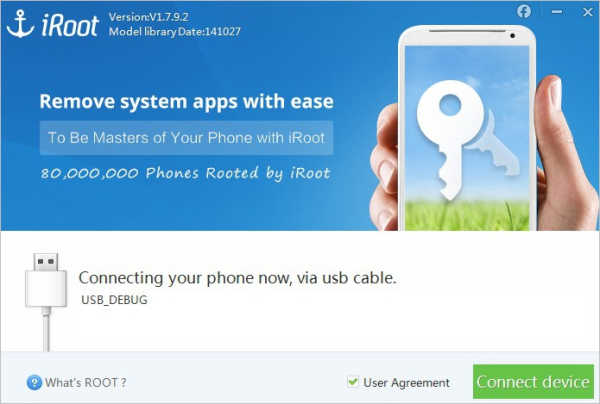
Étape 3. Une fois votre téléphone détecté et confirmé pour la compatibilité, cette interface vous montrera l'option de root. Cliquez sur le bouton « Root » pour continuer.
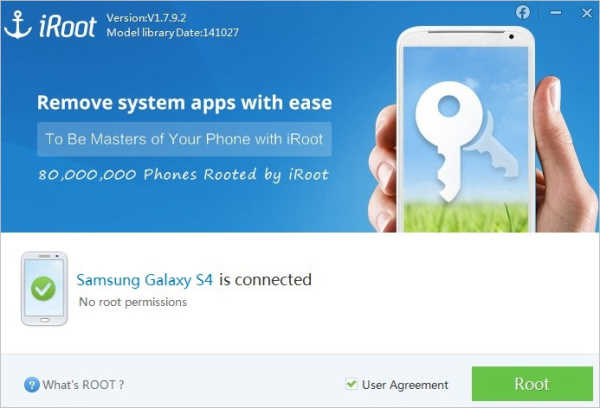
Étape 4. Quelques minutes après, vous obtiendrez l'accès root, ce qui signifie que vous pourrez retirer le câble USB en toute sécurité. De là, vous avez un appareil Android entièrement déverrouillé et vous avez le droit de contrôle et de la personnalisation complète de votre appareil.
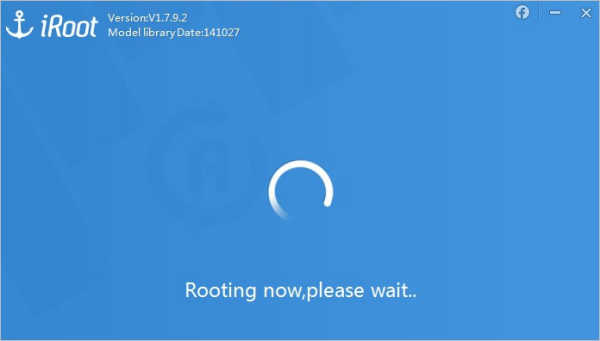
Voilà, vous avez réussi à atteindre l'objectif. Lorsque vous avez l'intention de rompre les restrictions du fabricant sur votre équipement, essayez ces méthodes, qui sont de bons choix pour vous. Vous avez maintenant un accès root complet, et la seule question pour vous est de savoir comment gérer toutes les options portées dans votre main.

Merci
 Merci à votre commentaire!
Merci à votre commentaire!




